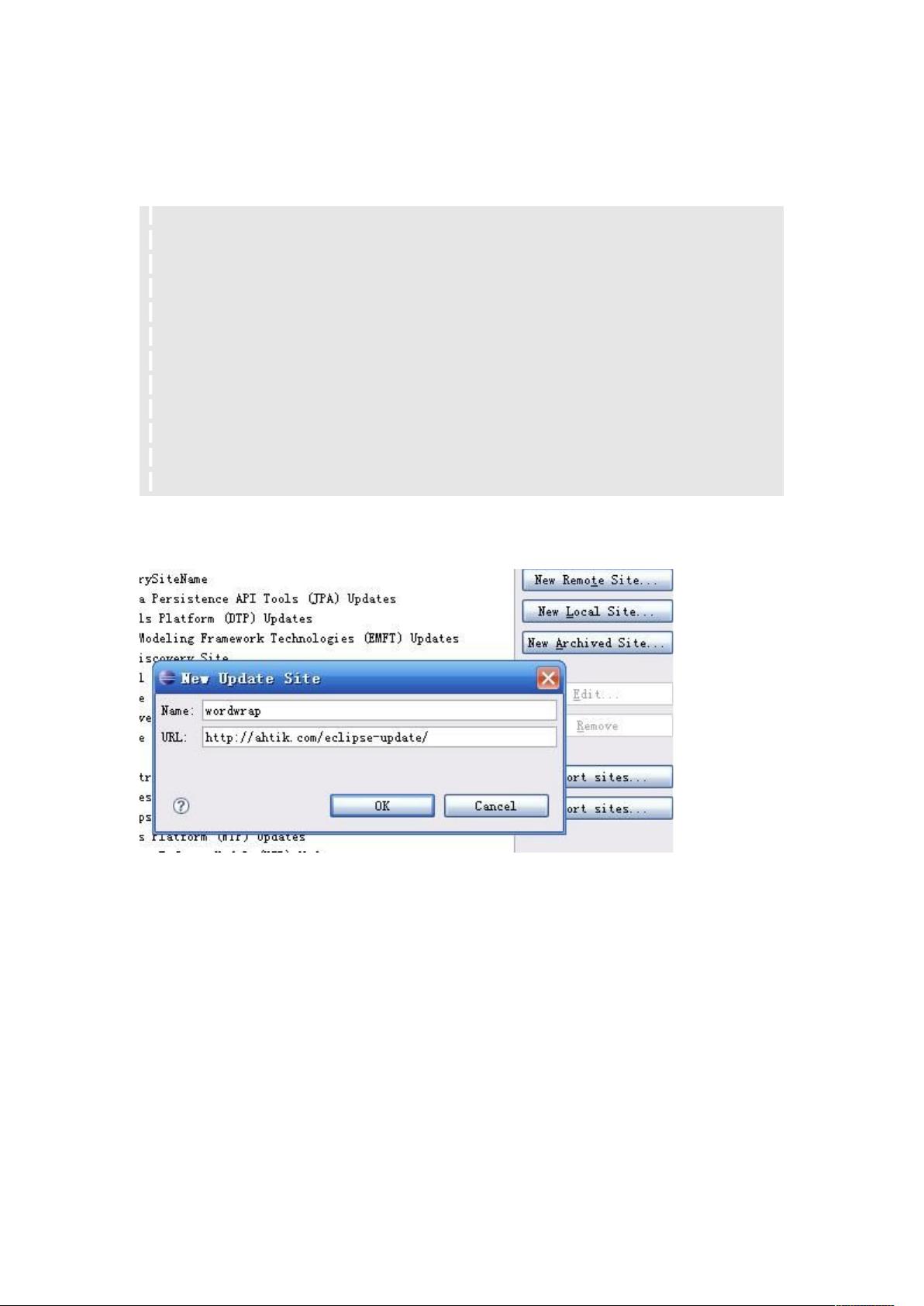优化MyEclipse性能:提升运行速度技巧
需积分: 0 190 浏览量
更新于2024-09-18
收藏 161KB DOCX 举报
"myeclipse提升 的速度.docx"
针对如何提升MyEclipse的运行速度,我们可以采取以下几种策略:
1. **优化eclipse.ini配置**:MyEclipse的启动速度和性能很大程度上取决于`eclipse.ini`文件的设置。在该文件中,可以调整JVM参数以增加内存分配。例如,增大`-XX:MaxPermSize`和`-XX:PermSize`的值可以解决非堆内存不足导致的性能问题。但需要注意,这两个值的总和不应超过你的物理内存大小。推荐设置如 `-XX:MaxPermSize=512M` 和 `-XX:PermSize=512M`,以避免频繁调整内存区域大小。
2. **禁用自动验证**:在MyEclipse中,验证功能虽然有助于代码质量检查,但在大型项目中可能会成为性能瓶颈。可以通过`Window -> Preferences -> MyEclipse -> Validation`来关闭自动验证,只保留必要的手动验证,如`classpathdependencyValidator`。这样可以在需要时手动进行验证,提高开发效率。
3. **关闭拼写检查**:拼写检查在某些情况下可能会干扰编码过程,尤其是当我们使用缩写作为方法名时。可以禁用这项功能,路径是`Window -> Preferences -> General -> Validation -> Editors -> Text Editors -> Spelling`。
4. **管理启动项**:MyEclipse的启动速度也受到启动时加载插件的影响。通过`Window -> Preferences -> General -> Startup and Shutdown`,可以关闭不必要的启动项。例如,如果你不使用WTP(Web Tools Platform)或Mylyn(任务管理工具),可以考虑禁用它们以加快启动速度。理解每个启动项的作用对于优化启动过程至关重要。
此外,还有一些其他建议可以帮助提升MyEclipse的性能:
- **减少工作空间中的项目数量**:过多的项目会占用更多资源,尝试将项目按类型或模块划分到不同的工作空间中。
- **定期清理工作区**:使用`Project -> Clean`清理项目构建输出,以减少垃圾文件积累。
- **升级JDK**:确保使用最新版本的JDK,因为新版本通常包含性能优化。
- **安装MyEclipse的性能优化补丁**:MyEclipse官方可能提供性能优化更新,定期检查并安装这些更新。
- **关闭无用的插件**:检查并禁用未使用的插件,减少资源消耗。
通过上述优化,可以显著提升MyEclipse的启动速度和整体响应性,从而提高开发效率。同时,根据具体需求和硬件条件,可能还需要进一步调整以达到最佳性能。
2010-05-31 上传
2021-09-13 上传
2021-09-13 上传
2021-09-14 上传
2021-09-14 上传
2020-12-24 上传
2021-09-14 上传
2023-04-05 上传
2021-09-14 上传
wuxieprobe
- 粉丝: 51
- 资源: 104
最新资源
- 俄罗斯RTSD数据集实现交通标志实时检测
- 易语言开发的文件批量改名工具使用Ex_Dui美化界面
- 爱心援助动态网页教程:前端开发实战指南
- 复旦微电子数字电路课件4章同步时序电路详解
- Dylan Manley的编程投资组合登录页面设计介绍
- Python实现H3K4me3与H3K27ac表观遗传标记域长度分析
- 易语言开源播放器项目:简易界面与强大的音频支持
- 介绍rxtx2.2全系统环境下的Java版本使用
- ZStack-CC2530 半开源协议栈使用与安装指南
- 易语言实现的八斗平台与淘宝评论采集软件开发
- Christiano响应式网站项目设计与技术特点
- QT图形框架中QGraphicRectItem的插入与缩放技术
- 组合逻辑电路深入解析与习题教程
- Vue+ECharts实现中国地图3D展示与交互功能
- MiSTer_MAME_SCRIPTS:自动下载MAME与HBMAME脚本指南
- 前端技术精髓:构建响应式盆栽展示网站